Aktivität 6: Generieren einer Ergebnisvorschau und von Ergebnissen
In dieser Aktivität generieren Sie eine Ergebnisvorschau, um die Studieneinrichtung zu überprüfen. Anschließend starten Sie die Erzeugung der Ergebnisse.
Voraussetzungen
- Aktivität 5 ist abgeschlossen.
- Schritt 2 erfordert Token. Wenn Sie keine Token verbrauchen möchten, können Sie die vordefinierten Beispieldateien aus der Gruppe Daten verwenden: Generative Design Samples > Ready to Explore > Explore_Front Loader.
Schritte
Generieren Sie eine Vorschau, um zu sehen, wie sich die Studieneinrichtung auf die Ergebnisse auswirkt und wo bei der Generierung Material platziert wird.
Anmerkung: Sie können die vordefinierte Beispieldatei aus der Gruppe Daten verwenden: Generative Design Samples > Ready to Generate > Generate_Front Loader.- Um die Hindernisse im Ansichtsbereich auszublenden, klicken Sie im Browser neben dem Knoten Hindernis-Geometrie auf
 .
. - Klicken Sie auf der Registerkarte Definieren auf Erzeugen > Vorschau starten
 .
.
Die Vorschauleiste wird geöffnet, in der Sie den Fortschritt der Vorschauerstellung sehen können.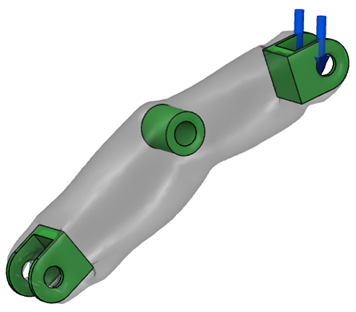
- Wenn die Vorschau bereit ist, klicken Sie auf Erzeugen > Vorschau beenden
 .
.
- Um die Hindernisse im Ansichtsbereich auszublenden, klicken Sie im Browser neben dem Knoten Hindernis-Geometrie auf
Beginnen Sie mit dem Erzeugen von Ergebnissen für die generative Studie.
Anmerkung: Dieser Schritt erfordert Token. Wenn Sie keine Token verbrauchen möchten, können Sie die vordefinierte Beispieldatei aus der Gruppe Daten verwenden: Generative Design Samples > Ready to Explore > Explore_Front Loader.- Klicken Sie auf der Registerkarte Definieren auf Erzeugen > Erzeugen
 .
.
Tipp: Beachten Sie, dass bei der Vorüberprüfung für diese Studieneinrichtung eine Warnung angezeigt wird. In diesem Fall ist die Studieneinrichtung in Ordnung, und Sie können Ergebnisse erzeugen. Wenn Sie jedoch ein Ausrufezeichen auf einem gelben Hintergrund sehen, sollten Sie Ihre Eingaben vor dem Generieren überprüfen, da es bei der Studie zu potenziellen Problemen kommen kann.
angezeigt wird. In diesem Fall ist die Studieneinrichtung in Ordnung, und Sie können Ergebnisse erzeugen. Wenn Sie jedoch ein Ausrufezeichen auf einem gelben Hintergrund sehen, sollten Sie Ihre Eingaben vor dem Generieren überprüfen, da es bei der Studie zu potenziellen Problemen kommen kann. - Stellen Sie im Dialogfeld Erzeugen sicher, dass Study 1 ausgewählt ist.
- Klicken Sie auf 1 Studie erzeugen.
Das Dialogfeld Job-Status wird geöffnet, in dem Sie den Verarbeitungsstatus für die generative Studie anzeigen können. - Klicken Sie im Dialogfeld Job-Status auf Schließen.
Tipp: Sie können den Status jederzeit anzeigen. Klicken Sie in der rechten oberen Ecke in der Anwendungsleiste auf das Symbol Job-Status , und wählen Sie Job-Status anzeigen aus.
, und wählen Sie Job-Status anzeigen aus. - Klicken Sie auf OK, um die Meldung "Bei der Verarbeitung werden Miniaturansichten für Ihre Ergebnisse angezeigt" zu schließen.
Die kontextabhängige Umgebung Durchsuchen wird geöffnet, wo Sie die Ergebnisse sehen können.
- Klicken Sie auf der Registerkarte Definieren auf Erzeugen > Erzeugen
Überprüfen Sie den Status der erzeugten Ergebnisse für die generative Studie.
- Sehen Sie sich im Bereich Ergebnisse filtern das Symbol neben dem Studiennamen an.
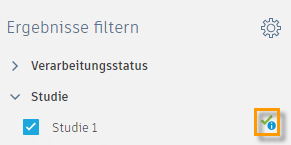
Anmerkung: Nachdem die Anwendung die Verarbeitung aller Ergebnisse für die Studie abgeschlossen hat, ändert sich der Status in Konvergiert oder Abgeschlossen
oder Abgeschlossen  . Sie können die Ergebnisse auch dann schon überprüfen, wenn sie noch den Status In Verarbeitung
. Sie können die Ergebnisse auch dann schon überprüfen, wenn sie noch den Status In Verarbeitung  aufweisen.
aufweisen.
- Sehen Sie sich im Bereich Ergebnisse filtern das Symbol neben dem Studiennamen an.
Tipp: Sie können Fusion schließen, während die Ergebnisse in der Cloud erzeugt werden. Wenn Sie Fusion neu starten und das Modell öffnen, werden die Ergebnisse aus der Cloud heruntergeladen.
- Klicken Sie in der Anwendungsleiste auf Datei > Öffnen, und wählen Sie das Modell Front Loader Tutorial aus.
- Klicken Sie auf der Registerkarte Definieren auf Durchsuchen > Generative Ergebnisse durchsuchen
 .
.
Aktivität 6 - Zusammenfassung
In dieser Aktivität haben Sie die Ergebnisvorschau generiert und mit der Erstellung von Ergebnissen begonnen.